もっと簡単にMacでPlaystationのディスクをイメージ化する
ターミナルでイメージ化する方法を書いたのですが、もっと簡単な方法があることを忘れていました。
それはMacの標準アプリの「ディスクユーティリティ」を使う方法です。
ディスクユーティリティは「アプリケーション」→「ユーティリティ」フォルダーに入っています。
ディスクユーティリティを起動して光学メディアドライブにPlaystationのディスクをセットしたら、サイドバーにそのゲームのメディア名が現れます。
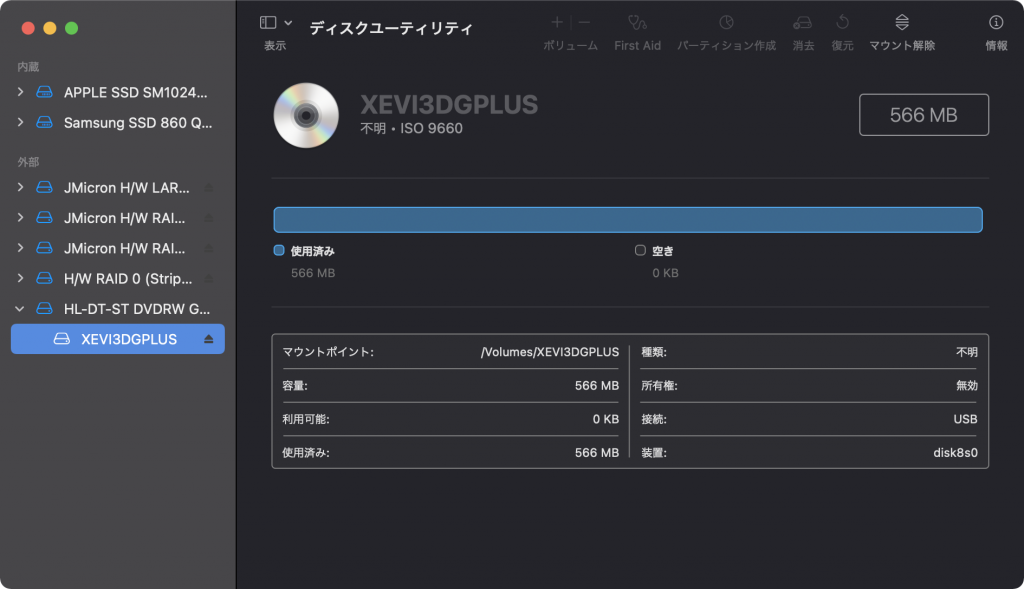
装置名を右クリックして「(装置名)からイメージ作成)」をクリックします。ここでメディア名を右クリックして先に進むと失敗するので注意してください。
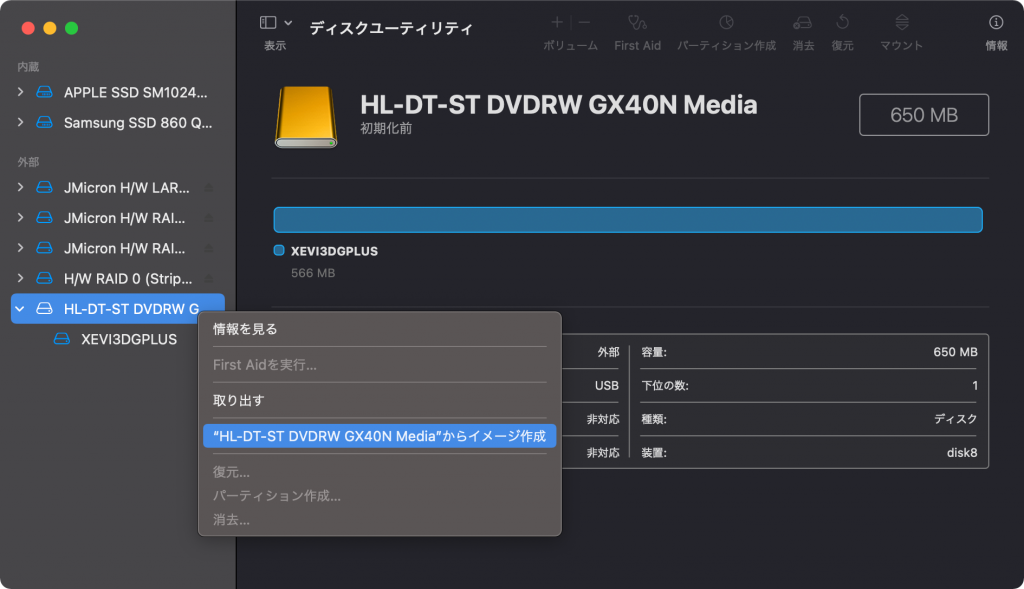
保存先を指定して保存します。
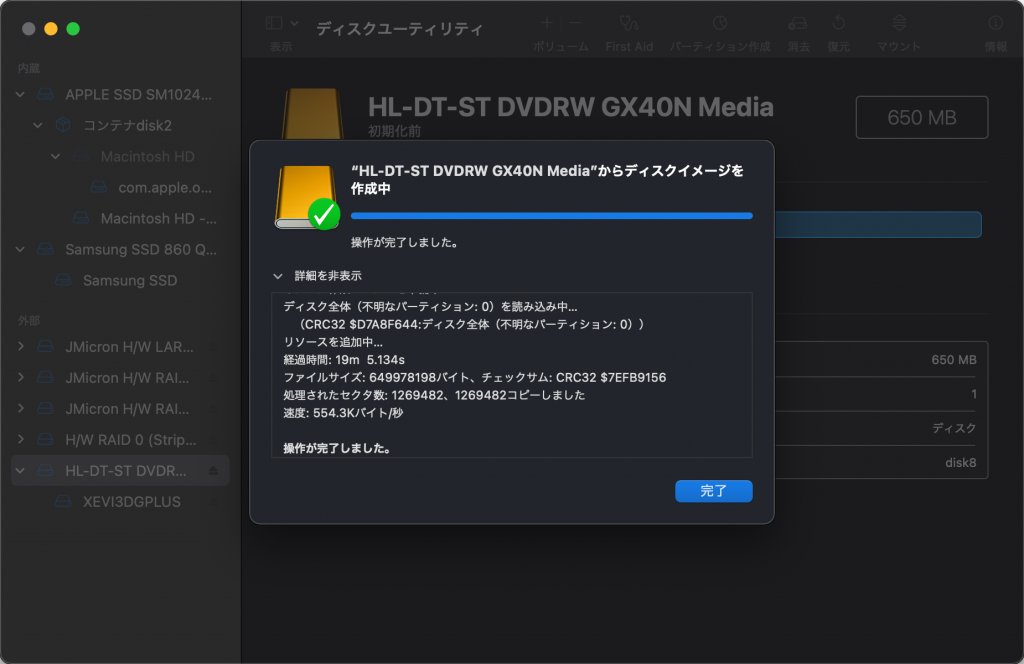
ディスクユーティリティでやるとイメージ化の進行具合をプログレスバーで確認できるからターミナルよりも安心して待っていられますね。
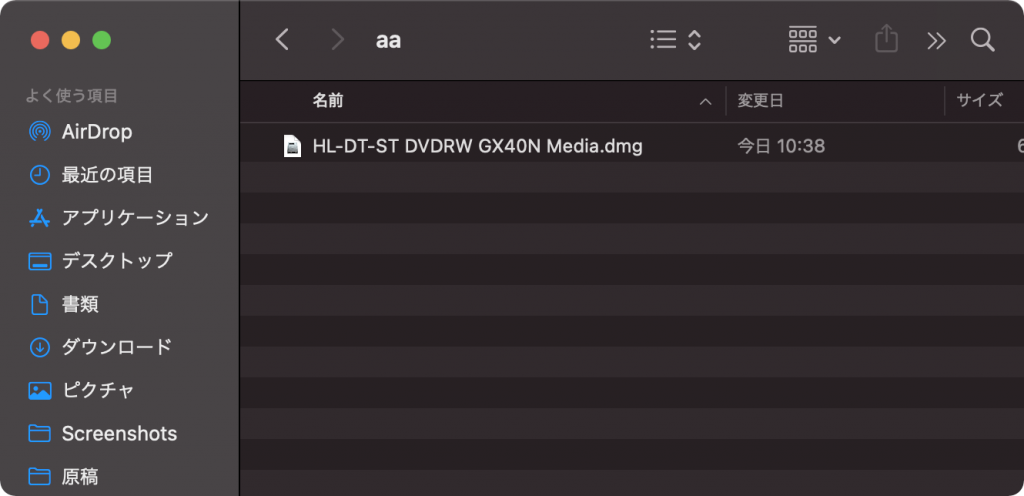
ディスクユーティリティでイメージ化すると拡張子が「.dmg」になります。RG351Pはこのままで認識できるか試していないのですが、私は「.iso」に変更して使っています。

ピンバック: MacでPlaystationのディスクをイメージ化する – Quickcaman Strikes back !